Jeśli w pliku PowerPoint znajduje się klip audio lub wideo, którego chcesz użyć ponownie w innym miejscu, możesz to zrobić, zapisując klip jako osobny plik multimedialny (.mp4 lub .m4a).
|
|
-
Kliknij prawym przyciskiem myszy (lub kliknij control-click na macOS) ikonę audio lub wideo, a następnie kliknij Zapisz multimedia jako.
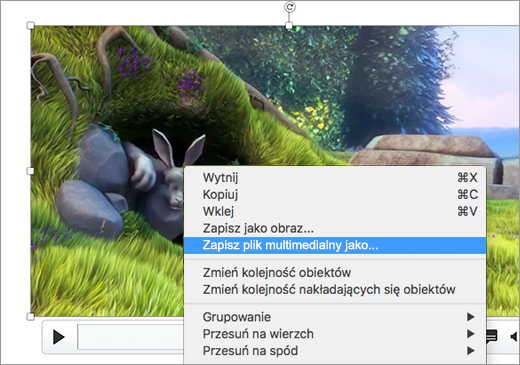
Porada: Upewnij się, że na dysku jest wystarczająca ilość miejsca, aby zapisać plik multimedialny. W przeciwnym razie musisz zwolnić miejsce i spróbować ponownie.
-
W oknie dialogowym Zapisywanie pliku multimedialnego jako wybierz folder, a następnie wprowadź nazwę pliku multimedialnego.
Jeśli opcja Zapisz multimedia jako nie jest wyświetlana w menu, oznacza to, że masz starszą wersjęPowerPoint, która nie obsługuje tej funkcji.
-
Wybierz pozycję Zapisz.
Uwaga: Począwszy od programu PowerPoint dla systemu Windows w wersji 2211 i PowerPoint dla komputerów Mac 16.67, jeśli dla pliku audio lub wideo zostały wstawione podpisy kodowane lub napisy w osobnych plikach, pliki te zostaną również zapisane razem z plikiem audio lub wideo. Wszystkie pliki zostaną zapisane w nowym folderze z określoną nazwą.
Instalowanie aktualizacji dla PowerPoint 2013 w celu korzystania z tej funkcji
Jeśli używasz PowerPoint 2013, upewnij się, że masz zainstalowane niezbędne aktualizacje, aby można było zapisać plik multimedialny.
Sprawdź poniższe kwestie:
-
Zainstaluj wersję 15.0.4641.1001 lub nowszą dla wersji Szybka instalacja .
-
Zainstaluj obie te aktualizacje (KB2883051 i KB2883052) dla wszystkich wersji z wyjątkiem technologii Szybka instalacja.
Po zainstalowaniu odpowiednich aktualizacji możesz zapisać plik multimedialny.
Zobacz też
Wyodrębnianie plików lub obiektów z pliku programu PowerPoint











